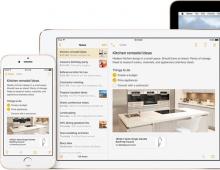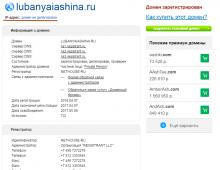ஒரு டொமைன் பெயரை ஹோஸ்டிங்குடன் இணைக்கவும். கருத்துகளையும் கேள்விகளையும் கீழே விடுங்கள், இது எனது பணிக்கான வெகுமதியாக இருக்கும்
இளம் வலைத்தள உரிமையாளர்கள் பெரும்பாலும் ஒரு நிறுவனத்திடம் இருந்து டொமைன் மற்றும் ஹோஸ்டிங் இரண்டையும் வாங்க விரும்புகிறார்கள், முதலில் இரண்டாவதாக இணைக்கும் தொந்தரவைத் தவிர்ப்பதற்காக. நிச்சயமாக, அத்தகைய முடிவில் எந்த தவறும் இல்லை. தளத்தை வேறொரு ஹோஸ்டருக்கு மாற்ற வேண்டிய அவசியம் இருந்தால் மட்டுமே சிரமங்கள் ஏற்படலாம்.
அனுபவம் வாய்ந்த வெப்மாஸ்டர்கள், நிபுணத்துவத்தில் நம்பிக்கை வைத்து, "பிளைகள் தனித்தனியாக, கட்லெட்டுகள் தனித்தனியாக" என்ற கொள்கையை நம்பும்படி கேட்டுக்கொள்கிறார்கள். ஹோஸ்டிங் அதை விற்பனை செய்வதே முக்கிய இலக்காக இருக்கும் நிறுவனங்களிடமிருந்து வாங்கப்பட வேண்டும், மேலும் டொமைன்கள் அதிகாரப்பூர்வ பதிவாளர்கள் அல்லது மறுவிற்பனையாளர்களிடமிருந்து வாங்கப்பட வேண்டும். அதிர்ஷ்டவசமாக, தளத்தின் பெயரை வழங்குவதில் சிக்கலான எதுவும் இல்லை. ஒரு முறை ஹோஸ்டிங்குடன் ஒரு டொமைனை எவ்வாறு இணைப்பது என்பதை நீங்கள் கண்டுபிடிக்க வேண்டும் - பின்னர் இந்த வேலை "தானாக" செய்யப்படும்.
டொமைனைப் பிரதிநிதித்துவப்படுத்துவது என்றால் என்ன?
ஹோஸ்டிங்கிற்கு ஒரு பெயரை அனுப்புவது என்பது ஒரு டொமைனைப் பிரதிநிதித்துவப்படுத்துவது, அதை மிக எளிமையாகச் சொல்வதாகும். இந்த செயல்முறையை விவரிக்க நீங்கள் பிற சொற்களைப் பயன்படுத்தலாம் - எடுத்துக்காட்டாக, "பிணை", "இணை". ஹோஸ்டிங்கிற்கான பிரதிநிதித்துவம் இல்லாமல், டொமைன் அழகான எழுத்துக்களின் கலவையாக இருக்கும், முகவரிப் பட்டியில் உள்ளிடுவது நிச்சயமாக எந்த முடிவையும் தராது.
பெயர் இணைக்கப்பட்டுள்ளதா என்பதைச் சரிபார்ப்பது மிகவும் எளிதானது. அதிகாரப்பூர்வ டொமைன் பதிவாளரிடமிருந்து நீங்கள் சேவையைப் பயன்படுத்தலாம் REG.RU. நீங்கள் இந்த இணைப்பைப் பின்தொடர வேண்டும் https://www.reg.ru/whois/ மற்றும் வரியில் ஆர்வத்தின் கலவையை உள்ளிடவும். டொமைனை பகுப்பாய்வு செய்ய விரும்புகிறோம் lubanyaiashina.ru.
கிளிக் செய்யவும்" காசோலை" டொமைன் வாங்கப்பட்டதாகச் சொல்கிறது, மேலும் அதைப் பற்றிய முழுமையான தகவலையும் வழங்குகிறது: எந்த நிறுவனம் அதை விற்றது, அதன் பதிவு எப்போது முடிந்தது மற்றும் எப்போது முடிந்தது.

முகவரிக்குக் கீழே "டொமைன் ஒப்படைக்கப்படவில்லை" என்ற குறியைக் காணலாம். ஹோஸ்டிங்கிற்கான இணைப்பு இன்னும் மேற்கொள்ளப்படவில்லை என்பதே இதன் பொருள்.
ஹோஸ்டிங்கிற்கு ஒரு டொமைனை எவ்வாறு ஒப்படைப்பது?
நாங்கள் பகுப்பாய்வு செய்த பெயர் நிறுவனத்தால் பதிவு செய்யப்பட்டது " Nethouse.Domains" எனவே, இந்த குறிப்பிட்ட விற்பனையாளரை உதாரணமாகப் பயன்படுத்தி, ஒரு டொமைனை ஹோஸ்டிங்குடன் எவ்வாறு இணைப்பது என்பதைக் கருத்தில் கொள்வோம். நீங்கள் வேறொரு நிறுவனத்தின் சேவைகளைப் பயன்படுத்தினால், பரவாயில்லை - ஒரு பெயரை வழங்குவதற்கான நடைமுறை எல்லா இடங்களிலும் ஏறக்குறைய ஒரே மாதிரியாக இருக்கும்.
1. உங்கள் ஹோஸ்டரின் DNS முகவரிகளைக் கண்டறியவும். பொதுவாக, சேவைகளுக்கு பணம் செலுத்தும் போது இந்த தகவல் பயனரின் மின்னஞ்சலுக்கு அனுப்பப்படும். சில தவறான புரிதலின் காரணமாக கடிதம் தொலைந்துவிட்டால், தேவையான தகவலை நீங்களே தெளிவுபடுத்தலாம். நீங்கள் ஹோஸ்டிங் நிறுவனத்தின் இணையதளத்திற்குச் சென்று, உதவிப் பிரிவில் (பொதுவாக "FAQ" என்று அழைக்கப்படும்) தகவலைப் பார்க்க முயற்சிக்க பரிந்துரைக்கப்படுகிறது. வழங்குநரின் முகவரிகளைக் கூறுவோம் Beget.ruபின்வருமாறு: ns1.beget.ru மற்றும் ns2.beget.ru. தயவுசெய்து கவனிக்கவும்: பொதுவாக இரண்டு DNS முகவரிகள் மட்டுமே இருக்கும், ஆனால் இன்னும் அதிகமாக இருக்கலாம்.
2. டொமைன் கண்ட்ரோல் பேனலில் முகவரிகளை மாற்றவும். தளத்தில்" நெட்ஹவுஸ்"இதைச் செய்ய, நீங்கள் முதலில் பகுதிக்குச் செல்ல வேண்டும்" டொமைன் மேலாண்மை».

இணைக்கப்பட வேண்டிய டொமைன் பெயரை நீங்கள் டிக் செய்ய வேண்டும், பொத்தானைக் கிளிக் செய்க " கட்டுப்பாடு"மற்றும் உருப்படியைத் தேர்ந்தெடுக்கவும்" DNS சேவையகங்களை மாற்றவும்».

3. முதன்மை மற்றும் இரண்டாம் நிலை DNS முகவரிகளை உள்ளிடவும். பின்னர் "சேமி" என்பதைக் கிளிக் செய்யவும்.

டொமைன் அமைப்புகளில் DNS மாற்றங்கள் 24 மணி நேரத்திற்குள் ஏற்படும். எனவே, சேமித்த உடனேயே புலங்களில் பழைய தரவைக் கண்டால், நீங்கள் பயப்பட வேண்டாம் - நீங்கள் காத்திருக்க வேண்டும்
ஹோஸ்டிங்கில் டொமைனை எவ்வாறு அமைப்பது?
டொமைன் நிர்வாகப் பக்கத்தில் உள்ள அமைப்புகளைச் சரிசெய்வது போதாது - ஹோஸ்டரின் இணையதளத்திலும் பெயரைப் பாதுகாக்க வேண்டும். சர்வரில் டொமைனை எவ்வாறு அமைப்பது? வழங்குநர் போர்ட்டலின் உதாரணத்தைப் பார்ப்போம் TimeWeb.
1. உங்கள் ஹோஸ்டிங் கட்டுப்பாட்டுப் பலகத்திற்குச் சென்று, " களங்கள் மற்றும் துணை டொமைன்கள்» இடதுபுறத்தில் உள்ள மெனுவில். நீங்கள் தேர்வு செய்ய இரண்டு விருப்பங்கள் வழங்கப்படும்: " புதிய டொமைனை பதிவு செய்யவும்"மற்றும்" NS சேவையகங்களில் ஒரு டொமைனை வைக்கவும்"(மேலே உள்ள புகைப்படத்தில் காணலாம்). இரண்டாவதாக தேர்ந்தெடுங்கள்.

2. சிறப்பு புலத்தில் தளத்தின் பெயரை உள்ளிட்டு, "NS சேவையகங்களில் இடம்" பொத்தானைக் கிளிக் செய்யவும்.

3. இதற்குப் பிறகு, உங்கள் போர்ட்டலின் அனைத்து கோப்புகளும் அமைந்துள்ள ஹோஸ்டிங்கில் ஒரு கோப்புறை உருவாக்கப்படுகிறது. நீங்கள் எதையும் சேர்க்கலாம் html ஆவணம்தளத்தின் செயல்பாட்டை சரிபார்க்க.
களங்களைப் புரிந்துகொள்வது மற்றும் DNS முகவரிகள்ஹோஸ்டரின் இணையதளத்தில் பெயர்களை நிர்வகிப்பதை விட மிகவும் எளிதானது. பிரதிநிதித்துவ நடைமுறையில் உங்களுக்கு நிபுணத்துவ உதவி தேவைப்படலாம். எனவே, ஒரு ஹோஸ்டிங் வழங்குநரைத் தேர்ந்தெடுக்கும்போது, ஒரு குறிப்பிட்ட நிறுவனத்தின் ஆதரவு சேவையின் பணியைப் பற்றி முன்னாள் தள உரிமையாளர்களின் மதிப்புரைகளுக்கு கவனம் செலுத்துங்கள்.
களம்என்பது உங்கள் தளத்தின் பெயர். இணையத்தில் உள்ள ஒவ்வொரு வலைத்தளத்திற்கும் அதன் சொந்த டொமைன் பெயர் உள்ளது, எடுத்துக்காட்டாக: - இது எங்கள் வலைத்தளத்தின் டொமைன்.
ஒரு டொமைனை இணைக்க 2 வழிகள் உள்ளன:
InSales பின் அலுவலகம் மூலம் ஒரு டொமைனை பதிவு செய்யவும்
InSales பின் அலுவலகம் மூலம் ஒரு டொமைனைப் பதிவு செய்ய, பிரிவுக்குச் செல்லவும் அமைப்புகள் - டொமைன்கள் - டொமைனைத் தேர்ந்தெடுக்கவும்
டொமைன் தேர்வு பக்கத்தில், ஆங்கிலம் அல்லது ரஷ்ய மொழியில் விரும்பிய டொமைன் அல்லது முக்கிய சொல்லை உள்ளிட்டு "தேர்ந்தெடு" பொத்தானைக் கிளிக் செய்யவும்.

கணினி கிடைக்கக்கூடிய டொமைன்களுக்கான விருப்பங்களை வழங்கும். உங்களுக்கு ஏற்ற விருப்பத்தைத் தேர்ந்தெடுத்து, "வாங்க" பொத்தானைக் கிளிக் செய்யவும்.

"இன்வாய்ஸ் மற்றும் பேமெண்ட்" பிரிவில், டொமைனுக்கான விலைப்பட்டியல் வழங்கப்படும், பொத்தானைக் கிளிக் செய்யவும் செலுத்து.

டொமைனுக்கான கட்டண முறையைத் தேர்ந்தெடுக்கவும்: சட்டப்பூர்வ நிறுவனத்தின் வங்கிக் கணக்கு மூலம், வங்கி அட்டை அல்லது மின்னணு நாணயம் ("பிற கட்டண முறைகள்" என்ற பொத்தான்)

டொமைன் பதிவுக்கு பணம் செலுத்தி, தளத்தின் பின் அலுவலகத்திற்குத் திரும்பவும்.
மேல் வலதுபுறத்தில் டொமைன் பதிவு பணம் செலுத்தப்பட்டதாக ஒரு அறிவிப்பு இருக்கும். கல்வெட்டின் மீது சொடுக்கவும்" டொமைன் பதிவுக்காக நீங்கள் பணம் செலுத்தியுள்ளீர்கள்".

"டொமைன்கள்" பிரிவில், பொத்தானைக் கிளிக் செய்யவும் "பதிவு".
விவரங்கள் பக்கத்தில், டொமைன் உரிமையாளரின் தகவலை உள்ளிடவும்.
ஒரு தனிநபர், ஒரு நிறுவனம் அல்லது ஒரு தனிப்பட்ட தொழில்முனைவோருக்காக ஒரு டொமைன் பதிவு செய்யப்படலாம்.

விவரங்களை நிரப்பும்போது நீங்கள் தவறு செய்தால், பிழையுடன் கூடிய புலம் சிவப்பு நிறத்தில் முன்னிலைப்படுத்தப்படும்.
தரவை உள்ளிட்ட பிறகு, பொத்தானைக் கிளிக் செய்யவும் "பதிவு"மற்றும் டொமைன் பதிவு நிலையுடன் ஒரு சாளரம் தோன்றும்.

டொமைன் ஒரு இடத்தில் உள்ளது, ஹோஸ்டிங் மற்றொரு இடத்தில் உள்ளது, ஆனால் அவற்றை எவ்வாறு இணைப்பது?
நாங்களும் வாங்கினோம். ஆனால் அவற்றை எவ்வாறு ஒன்றாகச் செய்வது என்பது இந்தக் கட்டுரையைப் பற்றியது.
இந்த நுட்பம் உலகளாவியது மற்றும் அனைத்து ஹோஸ்டிங் சேவைகளுக்கும் ஏற்றது, ஏனெனில்... செயல்பாட்டின் கொள்கை அனைவருக்கும் ஒன்றுதான்.
நீங்கள் டொமைனைப் பதிவுசெய்த நிர்வாகக் குழுவில் முகவரிகள் என அமைப்புகள் உள்ளன DNS சேவையகங்கள், ஒவ்வொரு ஹோஸ்டிங்கிற்கும் அதன் சொந்த முகவரி உள்ளது.
கொள்கையளவில், அனைவருக்கும் இது போல் தெரிகிறது: ns1. பெயர் hosting.ru, ns2. பெயர் hosting.ru
“பெயர் ஹோஸ்டிங்” என்பது உங்கள் ஹோஸ்டிங் முகவரியின் பெயராகும், இல்லையெனில் அது ஹோஸ்டிங் அமைப்புகளில் இருக்கும்.
நாங்கள் இந்த முகவரிகளை எடுத்து டொமைன் நிர்வாக குழுவிற்கு செல்கிறோம்:

மாற்றங்களைச் செய்த பிறகு, சேமிக்க மறக்காதீர்கள். இப்போது நீங்கள் ஏற்கனவே உங்கள் வலைத்தளத்திற்கு டொமைன் மூலம் செல்ல முடியும் என்று நினைக்க வேண்டாம், மாற்றங்கள் 2 மணிநேரம் முதல் 2 நாட்கள் வரை நடைமுறைக்கு வரும், எனவே நீங்கள் காத்திருக்க வேண்டும்.
இதற்குப் பிறகு, நீங்கள் ஒரு டொமைனை உள்ளிடும்போது, எல்லாம் சீராகச் செல்ல, ஹோஸ்டிங் நிர்வாக குழுவில் இந்த டொமைனை உள்ளிட வேண்டும், இது தாவலில் செய்யப்படுகிறது. டொமைன்கள். உங்களுக்குத் தேவையானதை உருவாக்கி, உங்கள் தளத்தைப் பதிவேற்றும் கோப்பகத்தைத் தேர்ந்தெடுக்கவும்.
ஸ்பிளாஸ் திரையுடன் கோப்பை நீங்கள் உருவாக்கிய ரூட் கோப்புறையில் பதிவேற்றலாம், இதனால் அனைத்து மாற்றங்களும் நடைமுறைக்கு வரும். தேடுபொறியில் ஒரு டொமைனை உள்ளிடும்போது, புதிய மற்றும் பழக்கமான ஒன்றைக் காண்பீர்கள். ஆனால் இது தேவையில்லை, ஏனெனில் பெரும்பாலான ஹோஸ்டிங் தளங்கள் தானாகவே பதிவிறக்கப் பக்கத்தை உருவாக்குகின்றன.
எனவே, மிக முக்கியமான விஷயம் எதையும் குழப்ப வேண்டாம், இல்லையெனில் நீங்கள் மீண்டும் 2 நாட்கள் காத்திருக்க வேண்டும்.
எல்லாம் சீராக நடந்தவுடன், நீங்கள் இயந்திரத்தை நிறுவ அல்லது தளத்தை மாற்ற ஆரம்பிக்கலாம்.
தளத்தில் உள்ள எளிய செயல்களில் இதுவும் ஒன்றாகும். உங்களிடம் கேள்விகள் எதுவும் இருக்காது என்று நினைக்கிறேன்.
அனைவருக்கும் வணக்கம்! முதலில், நம்பகமான ஹோஸ்டிங்கைத் தேர்ந்தெடுக்க வேண்டும். கூடுதலாக, இலவச டொமைன் பெயரைத் தேர்ந்தெடுத்து பதிவு செய்ய வேண்டும். தொழில்நுட்ப விவரங்களை நாம் முடித்தவுடன், ஒன்றை மற்றொன்றுடன் தொடர்புபடுத்தலாம். இதில் சிக்கலான எதுவும் இல்லை.
ஒரு டொமைனை ஹோஸ்டிங்குடன் இணைக்கிறது. படி 1
நான் பிஜெட் ஹோஸ்டிங்கைப் பயன்படுத்துவதற்கு இப்போதே முன்பதிவு செய்வேன், எனவே இந்த ஹோஸ்டிங்கை உதாரணமாகப் பயன்படுத்தி டொமைன் பெயர்களுடன் அனைத்து செயல்பாடுகளையும் காண்பிப்பேன். பிற ஹோஸ்டிங் வழங்குநர்களுக்கு, செயல்களின் வரிசை சற்று வித்தியாசமாக இருக்கலாம்.
மூன்றாம் தரப்புப் பதிவாளருடன் டொமைனைப் பதிவு செய்தல்
எனவே, ஹோஸ்டிங் பதிவு செய்யும் போது, கடிதத்தில் எங்கள் ஹோஸ்டிங்கின் DNS கிடைத்தது. என் விஷயத்தில் இது ns1.beget.ru, ns2.beget.ru. இந்த DNS தான் நமது டொமைனில் பதிவு செய்யப்பட வேண்டும். இதைச் செய்ய, நாங்கள் டொமைனைப் பதிவுசெய்த பதிவாளரின் இணையதளத்தில் உள்ள கிளையன்ட் பேனலுக்குச் செல்கிறோம். என் விஷயத்தில், இது Naunet, மற்றும் DNS மேலாண்மை பிரிவில் தேவையான மாற்றங்களைச் செய்கிறோம்.
ஒரு விதியாக, DNS 24 மணி நேரத்திற்குள் மாறுகிறது. இது தொடர்வதற்கு முன் ஒரு நாள் காத்திருக்க வேண்டும்.
ஹோஸ்டிங் கண்ட்ரோல் பேனலில் ஒரு டொமைனை பதிவு செய்யவும்
மற்றொரு விருப்பம் உள்ளது. விரும்பினால், ஹோஸ்டிங் பேனலில் இருந்து நேரடியாக ஒரு டொமைனை பதிவு செய்யலாம். எந்தவொரு சந்தர்ப்பத்திலும், பெரும்பாலான நவீன ஹோஸ்டிங் வழங்குநர்கள் அத்தகைய சேவைகளை வழங்குகிறார்கள். உட்பட, நீங்கள் ஒரு டொமைனை beget.ru கட்டுப்பாட்டு பலகத்தில் பதிவு செய்யலாம். இதைச் செய்ய, "டொமைன்கள்" பிரிவில், "புதிய டொமைனைப் பதிவுசெய்க" என்பதற்குச் செல்லவும்.
இப்போது டொமைன் பெயரைக் குறிப்பிட்டு "தொடரவும்" என்பதைக் கிளிக் செய்யவும்.
ஹோஸ்டிங்குடன் ஒரு டொமைனை இணைக்கிறது. படி 2
நாங்கள் DNS உடன் கையாண்ட பிறகு, இறுதி கட்டத்திற்கு செல்லலாம். இதைச் செய்ய, டொமைன் மேலாண்மை பிரிவில் உங்கள் ஹோஸ்டிங் இணையதளத்தில் கிளையன்ட் பேனலுக்குச் செல்லவும். Biget இல் நீங்கள் "எனக்கு ஏற்கனவே ஒரு டொமைன் உள்ளது" என்ற இணைப்பைக் கிளிக் செய்ய வேண்டும்.
அவ்வளவுதான். நீங்கள் பார்க்க முடியும் என, உண்மையில் சிக்கலான எதுவும் இல்லை. டொமைனை ஹோஸ்டிங்குடன் இணைத்துள்ளோம். இப்போது நீங்கள் ஒரு வலைத்தளத்தை உருவாக்கும் அடுத்த கட்டத்திற்கு செல்லலாம் - ஒரு தரவுத்தளத்தை உருவாக்குதல் மற்றும் CMS ஐ நிறுவுதல். இதைப் பற்றி நான் நிச்சயமாக பின்வரும் கட்டுரைகளில் விரிவாகப் பேசுவேன். எனவே ஆர்எஸ்எஸ்-க்கு குழுசேர மறக்காதீர்கள்.
ஒரு முனையுடன் இணைக்க, அதன் ஐபி முகவரியைப் பற்றிய தகவல் உங்களுக்குத் தேவை, அகரவரிசை, அர்த்தமுள்ள வெளிப்பாடுகள் போலல்லாமல், ஒரு நபர் நினைவில் கொள்ள கடினமாக இருக்கும் எண்களின் தொகுப்பு. DNS என்ற நெட்வொர்க் சேவையைப் பயன்படுத்தி இந்தப் பிரச்சனை தீர்க்கப்பட்டது, அதன் சேவையகங்கள் ஒரு டொமைன் பெயரின் நேரடி மதிப்புகளுடன் IP முகவரியின் எண் மதிப்புடன் பொருந்துகின்றன.
டொமைன் பெயரை இணைப்பதற்கான சரியான ஹோஸ்டிங்கை எவ்வாறு தேர்வு செய்வது
இணையத்தில் பலவிதமான ஹோஸ்டிங் வழங்குநர்கள் உள்ளனர், பணம் மற்றும் இலவசம்.
முக்கிய தீமைகள் ஒரு டொமைன் பெயரை இலவச ஹோஸ்டிங்குடன் இணைக்கிறது, இது
- வரையறுக்கப்பட்ட வட்டு இடம்.
- தளத்திற்கு வரம்பிடப்பட்ட கோரிக்கைகள்.
- குறைந்த தரவு பரிமாற்ற வேகம்.
- உங்கள் இணையதளத்தில் விளம்பரம் செய்யலாம்.
- நல்ல தொழில்நுட்ப ஆதரவு இல்லாதது.
எந்த ஹோஸ்டிங், பணம் செலுத்திய அல்லது இலவசமாக, உங்கள் டொமைனை இணைப்பது என்பது நீங்கள் உருவாக்கப் போகும் ஆதாரத்தைப் பொறுத்தது. இறங்கும் பக்கங்கள் மற்றும் சிறிய வலைத்தளங்களுக்கு, இலவச ஹோஸ்டிங் மிகவும் பொருத்தமானது, இருப்பினும், நீங்கள் ஒரு தீவிர ஆன்லைன் ஸ்டோரை உருவாக்கப் போகிறீர்கள் என்றால், உங்கள் டொமைனை நல்ல, கட்டண ஹோஸ்டிங்குடன் இணைக்க வேண்டும். மேலும், கட்டண ஹோஸ்டிங்கின் அதிக வேகம் உங்கள் தளத்தின் அடுத்தடுத்த விளம்பரத்தில் உங்களுக்கு ஒரு சிறந்த நன்மையைத் தரும்.
ஹோஸ்டிங்கைத் தேர்ந்தெடுக்கும்போது என்ன பார்க்க வேண்டும்
- முடிந்தநேரம்- சாதாரண பயன்முறையில் சர்வர் இயக்க நேரம். இயக்க நேரம் 100% க்கு பாடுபட வேண்டும். தளம் கிடைக்காத நேரத்தில், ஒரு தேடல் ரோபோ அதற்கு வந்தால், தளம் நீண்ட காலத்திற்கு அட்டவணைப்படுத்தப்படாது. இது மீண்டும் மீண்டும் நடந்தால், பக்கங்கள் குறியீட்டிலிருந்து வெளியேறலாம், பின்னர் முழு தளமும். சிறந்த காட்டி 99.98%
- சீரற்ற அணுகல் நினைவகம் (RAM)- ஹோஸ்டிங்கைத் தேர்ந்தெடுக்கும்போது நீங்கள் கவனம் செலுத்த வேண்டிய மிக முக்கியமான அளவுருக்களில் ஒன்று. உங்கள் தளத்திற்கு பயனர்கள் ஒரே நேரத்தில் வருகை தரும் அதிகபட்ச எண்ணிக்கையானது, சர்வரில் உங்கள் தளத்திற்கு ஒதுக்கப்பட்ட நினைவகத்தின் அளவைப் பொறுத்தது.
- செயல்முறைகளின் எண்ணிக்கை- உங்கள் தளத்தில் அனுமதிக்கப்பட்ட சர்வரில் அதிகபட்ச சுமைக்கு பொறுப்பு. எளிமையான சொற்களில், ஹோஸ்டிங் மூலம் அதிக CPU நேரம் ஒதுக்கப்பட்டால், உங்கள் தளம் ஒரு நொடிக்கு அதிக செயல்பாடுகளை உருவாக்க முடியும்.
- வட்டு இட அளவு- பல ஹோஸ்டிங் சேவைகள் தங்கள் முக்கிய பக்கங்களில் ஜிகாபைட் வட்டு இடத்தைப் பற்றி கத்துகின்றன, பயனர்களை ஈர்க்கின்றன. இருப்பினும், நீங்கள் நிச்சயமாக ஒரு கோப்பு ஹோஸ்டிங் சேவையையோ அல்லது ஒருவித வீடியோ ஹோஸ்டிங்கையோ திறக்கப் போவதில்லை என்றால், 100-200 எம்பி உங்களுக்கு போதுமானதாக இருக்கும், ஒரு ஆன்லைன் ஸ்டோருக்கு கூட.
- MySQL தரவுத்தளங்கள்- அவர்களின் இருப்பு கட்டாயமாகும், ஏனெனில் உங்கள் ஆன்லைன் ஸ்டோரின் தயாரிப்புகள் மற்றும் ஆர்டர்கள் பற்றிய அனைத்து தகவல்களும் இங்குதான் சேமிக்கப்படும். நீங்கள் ஒரு வலைப்பதிவு அல்லது மன்றத்தை உருவாக்க முடிவு செய்தால், பல தரவுத்தளங்களை வைத்திருப்பது நல்லது.
- PHP5 ஆதரவு- PHP5 ஆதரவு இல்லாமல், பெரும்பாலான நவீன CMS இயங்காது. கிட்டத்தட்ட எல்லா ஹோஸ்டிங் தளங்களிலும் இது ஆதரிக்கப்பட வேண்டும், ஆனால் சரிபார்ப்பது நல்லது.
- நிச்சயமாக விலை, இங்கே, நிச்சயமாக, எல்லாம் உங்கள் திறன்களை மட்டுமே சார்ந்துள்ளது, நீங்கள் ஒரு தீவிரமான திட்டத்தைத் தொடங்கினால் நீங்கள் சேமிக்கக்கூடாது என்று மட்டுமே கூறுவேன்.
ஒரு டொமைனை ஹோஸ்டிங்குடன் இணைப்பது எப்படி
அவரது உதாரணத்தைப் பயன்படுத்தி, நான் காட்டுவேன் ஒரு டொமைன் பெயரை ஹோஸ்டிங்குடன் இணைப்பது எப்படி.
- முதலில், hostinger.ru என்ற வலைத்தளத்திற்குச் சென்று, பதிவு செயல்முறை மூலம் செல்லவும் அல்லது சமூக வலைப்பின்னல்கள் மூலம் உள்நுழையவும்.
- இடது மூலையில், ஹோஸ்டிங்/புதிய கணக்கு தாவலைத் தேர்ந்தெடுக்கவும்.

- கட்டணத் திட்டத்தைத் தேர்ந்தெடுக்கவும்.
- இயல்பாக டொமைன் வகை: “துணை டொமைன்”, “டொமைன்” என மாற்றவும். ஹோஸ்டிங்குடன் இணைக்கப்பட வேண்டிய டொமைன் பெயரை நாங்கள் குறிப்பிடுகிறோம் மற்றும் கடவுச்சொல்லைக் கொண்டு வர வேண்டும்.

- தொடரவும் என்பதைக் கிளிக் செய்து, நீங்கள் ரோபோ இல்லை என்பதை நிரூபிக்கவும்.
- ஹோஸ்டிங் பதிவு முடிந்தது. எதிர்காலத்தில் உங்கள் ftp உள்நுழைவு/கடவுச்சொல்லுடன் மின்னஞ்சலைப் பெறுவீர்கள், அத்துடன் உங்கள் டொமைனை நீங்கள் அனுப்ப வேண்டிய DNS ஹோஸ்டிங் சேவையகங்களின் முகவரிகள்:
சர்வர் பெயர் 1: ns1.hostinger.ru ஐபி முகவரி: 31.170.163.241
சர்வர் பெயர் 2: ns2.hostinger.ru ஐபி முகவரி: 3131.220.23.1
சர்வர் பெயர் 3: ns3.hostinger.ru ஐபி முகவரி: 31173.192.183.247
சர்வர் பெயர் 4: ns4.hostinger.ru ஐபி முகவரி: 3131.170.164.249
- டொமைன் பெயர் பதிவுசெய்யப்பட்ட பதிவாளரின் இணையதளத்திற்குச் சென்று, கட்டுப்பாட்டுப் பலகத்திற்குச் சென்று, DNS அமைப்புகளைத் தேடி, எங்கள் சேவையகப் பெயர்களை உள்ளிடவும். பெரும்பாலும், நீங்கள் ஐபி முகவரி இல்லாமல் சேவையக பெயர்களை மட்டுமே குறிப்பிட வேண்டும்.

- அவ்வளவுதான்! ஒரு DNS மண்டலத்தை ஒரு டொமைனுக்கு வழங்குவதற்கான செயல்முறை பொதுவாக 20 நிமிடங்களிலிருந்து ஒரு நாள் வரை ஆகும், எனவே நீங்கள் பொறுமையாக இருக்க வேண்டும்.
பற்றிய தகவல்கள் ஒரு டொமைன் பெயரை மற்ற ஹோஸ்டிங்களுடன் இணைப்பது எப்படிசிறிது வேறுபடலாம், ஆனால் தேவையான படிகள் எல்லா இடங்களிலும் ஒரே மாதிரியாக இருக்கும். உங்களிடம் இன்னும் கேள்விகள் இருந்தால், கருத்துகளில் எழுதுங்கள், நான் அனைவருக்கும் பதிலளிப்பேன்.